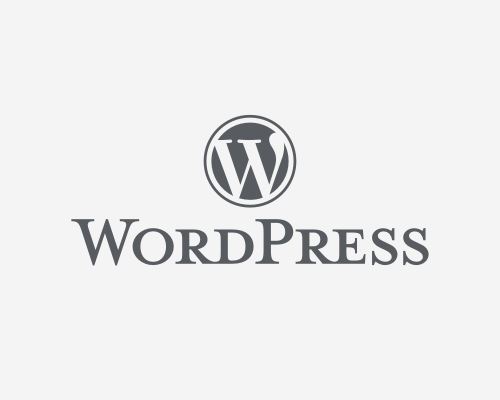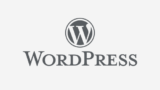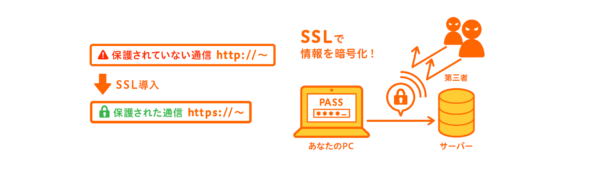【STEP1】の『ドメインとレンタルサーバーに申込もう』
【STEP2】の『ワードプレスとテーマをダウンロードする』
上記2点の準備まで終わったら、いよいよブログ生活の始まりです。
すぐにでも記事や日記を書いてもいいけど、その前に最低限最初に設定していた方が良い事がありますので、その設定をしましょう。
ブログを公開する前にやる事
ブログを始めた後で設定を変更するとちょっと面倒だったりやり直しが必要になる事もありますので、まずは記事を書く前に必ずやってた方がいい設定をご紹介します。
今回の設定が完了すれば、いよいよブログ生活がスタートします。
1.サイトのSSL化
2.パーマリンクの設定
3.主要プラグインのインストール
この3点はブログを書く前に必ず設定していた方が良い3点です。
サイト・ブログのSSL化
まず1番最初にやることはサイト(ブログ)のSSL化です。
ブラウザからWebサイトを閲覧するとき、URLが表示されているバーの一番前に錠前のマークがついているはずです。このマークは「このサイトは安全ですよ」と閲覧者に対してアピールしているマークであって、安全にSSL化されているページでのみで表示されます。
SSL化とは、インターネット上でデータのやりとりをするときのセキュリティを高める仕組みのことです。SSL化されていない(SSLが使用されていない)ページを閲覧すると「このサイトへの接続は保護されていません」などの警告メッセージが出ることがあります。安全性と信頼性のためにも、早めにSSL化を行うことをおすすめします。
SSL化をするにはSTEP1で申し込んだレンタルサーバーのコントロールパネルで設定が可能です。一度だけの設定で済みますので、まず最初に設定を行っていきましょう。
パーマリンクの設定
パーマリンクとは「Webサイトの記事に設定しているアドレス」のことです。
最初にドメインを取得してサイトのアドレスが「https://〇○○〇○○.com」と自分のブログ・サイトの住所が完成しましたが、その住所の後に続くのが各記事のアドレスになります。
四角の記事のアドレス:「https://〇○○〇.com/□□□□□□/」
こんな風に記事ごとにアドレス(URL)を設定しますが、このURL全体を「パーマリンク」と呼びます。
WordPressで『パーマリンクの設定』を変更していなければ、記事を投稿したときのパーマリンクは初期設定のままの「投稿日」と「記事タイトル」となりますが、この『パーマリンクの設定』を行っていれば「カテゴリ-」と「記事タイトル」や「カテゴリ-」と「投稿順番No.」など、記事をカテゴリー毎に分ける事も簡単ですし、ブログやサイトが階層ごとに分かれ非常にわかりやすくシンプルなサイトになって、SEO的にも効果が高いと考えられます。
その為にも記事を書く前に、サイト(ブログ)の全体的なテーマを決めた後には、各カテゴリーを決めて、そのカテゴリー毎に記事を増やしていく事がセオリーとなってます。
パーマリンクの設定方法
主要プラグインのインストール
記事を書く前に設定していた方がいいプラグインを紹介します。
まずプラグインとは『テーマに色んな機能(オプション)を取り付ける』と思って頂ければわかりやすいと思います。例えば、車の購入をする時にオプションで”カーナビ”や”レザーシート”、他にも色んなパッケージを追加で取り付けていくと思いますが、ワードプレスのテーマも同じように色んな機能(オプション)を取り付けていくイメージです。
基本的にプラグインも無料で色んな機能が取り付ける事が可能です。(有料のプラグインも一部あり)
XML Sitemaps(サイトマップ)
このXML Sitemapsは、XMLサイトマップを自動生成しGoogleへ送信してくれるプラグインです。
【Google】の検索欄に自分のサイトを早く掲載させるためにも、まずはこのサイトマップを作製してくれるプラグインは必須となります。
Contact Form 7
お問い合わせ用のコンタクトフォームを簡単に作成してくれるプラグインです。

お問い合わせ用の固定ページは、今後ブログやサイトを成長させるためにも必ず必要になりますので、早い段階で準備しましょう。
Akismet Anti-Spam (アンチスパム)
ブログやサイトを公開していると、沢山のスパムコメントが投稿されることがあります。そのスパムコメントをある程度除去してくれるプラグインです。

WP Multibyte Patch
WordPressは本来、英語を基準に開発されリリースされているソフトです。そのワードプレスの日本語に関する修正や強化を行い、日本語に対応するブログやサイトからエラーを出さないようにしてくれるプラグインになります。
以上の4点は記事を書く前にダウンロードしてください。
ブログを書いてて「あの機能便利そうだな?」「こんな事出来たら楽なのに!?」と思うことがありますが、ワードプレスのプラグインで探せばほぼほぼ解決できるほど沢山のプラグインは存在します。そして、そのプラグインの設定方法もネット上には沢山あるので初心者でも簡単に進んることが可能となってます。
まずは上記4点のプラグインを使用し、後々さまざまなプラグインを探してカスタマイズしましょう。
最初の記事を書こう
これからブログ生活が始まりますが、まずはブログのテーマに沿ってカテゴリ別に記事をひとつひとつ丁寧に書いていく事がアクセスアップにもつながりますし、ブログの評価も高まります。
ブログを始めてもすぐにはアクセスは集まりませんし収益も発生しません。しかし継続していく事が一番の近道となりますので週に1回でも良いので良質な記事を公開していきましょう。